Es kommt häufig vor, dass Daten auf dem Mobiltelefon verloren gehen. Heute sprechen wir über die Wiederherstellung von LG-Daten und stellen die vier besten Methoden vor, mit denen Sie gelöschte Daten vom LG-Telefon wiederherstellen können, obwohl Sie die Werkseinstellungen zurückgesetzt haben. Bleiben Sie daher bitte ruhig, wenn Sie auf einen Datenverlust auf Ihrem LG-Telefon stoßen, und probieren Sie diese effektiven Methoden aus.

Haben Sie versehentlich wichtige Daten auf Ihrem LG-Telefon gelöscht? Möchten Sie sie wiedererlangen? Tatsächlich ist es sehr wahrscheinlich, gelöschte Daten von einem LG-Telefon wiederherzustellen, wenn Sie über die beste LG-Datenwiederherstellungs-App verfügen – Samsung Data Recovery . Damit können Sie gelöschte Kontakte, Anrufprotokolle, Fotos und mehr abrufen. Lesen Sie das Folgende und Sie erfahren mehr Details. Bitte schalten Sie übrigens WLAN, Datennetzwerk und Bluetooth aus und verwenden Sie das LG-Telefon nicht mehr, bevor Sie die Wiederherstellung durchführen. Dadurch kann verhindert werden, dass anstelle der gelöschten Daten neue Daten entstehen.
Darüber hinaus kann diese LG-Datenwiederherstellungs-App mit mehreren LG-Telefonen und anderen Android-Telefonen verwendet werden. Sie können die App also mit LG Q92 5G/Q52/Q31/Q61/Q51/Q9/Q60, LG Aristo, LG Tribute, LG Stylo, HTC U19e/U12 Life/Desire 12, Sony Xperia, Samsung, ZTE, Google verwenden , OnePlus, OPPO und mehr.
Bitte laden Sie LG Data Recovery unten kostenlos herunter.
Schritt 1: Treffen Sie die Vorbereitungen
Zunächst müssen Sie das LG-Wiederherstellungstool herunterladen und auf dem Computer installieren. Führen Sie dann das Programm aus und wählen Sie das Modul „ Android Recovery “.
Schritt 2: Verbinden Sie das LG-Telefon mit dem PC
Zweitens verbinden Sie Ihr LG-Telefon über ein USB-Kabel mit dem PC und aktivieren das USB-Debugging auf dem LG-Mobiltelefon.
Schritt 3: Stellen Sie LG-Daten mit diesem LG-Wiederherstellungstool wieder her
- Sobald die Verbindung hergestellt ist, klicken Sie bitte auf das Symbol „ Weiter “ und wählen Sie eines der Scanmodelle aus. Dann werden Sie daran erinnert, Ihr LG-Telefon zu rooten.

- Auf der nächsten Seite sehen Sie in der linken Liste Ihre LG-Daten. Klicken Sie auf die Daten, die Sie wiederherstellen möchten. Und die gelöschten Daten werden auf der rechten Seite angezeigt.
- Markieren Sie nun die gewünschten Dateien und tippen Sie auf das Symbol „ Wiederherstellen “. Das LG-Wiederherstellungstool beginnt mit der Wiederherstellung der gelöschten Dateien vom LG-Telefon.

Tipps: Kann ich Daten nach dem Zurücksetzen auf die Werkseinstellungen von LG wiederherstellen?
Jemand hat eine Frage, ob wir gelöschte Daten nach dem Zurücksetzen auf die Werkseinstellungen wiederherstellen können. Solange die gelöschten Daten nicht durch neue Daten überschrieben werden, können Sie verlorene Dateien mit einem professionellen Wiederherstellungstool wie der LG-Telefonwiederherstellungssoftware wiederherstellen.
Einige LG-Benutzer sichern ihre wertvollen Daten vom Mobiltelefon auf den Computer. Wenn die Sicherungsdaten groß sind, ist die Wiederherstellung der Sicherungsdaten auf dem LG-Telefon etwas langsam. Wenn Sie auf das gleiche Problem stoßen, können Sie in diesem Teil Hilfe erhalten. Hier ist ein effektives Wiederherstellungstool, mit dem Sie die Daten mit einem Klick wiederherstellen können.
Schritt 1: Laden Sie das leistungsstarke LG-Wiederherstellungstool herunter und installieren Sie es:
Bitte laden Sie das Wiederherstellungstool auf Ihren PC oder Laptop herunter. Dann installieren Sie es und klicken Sie auf die Option „ Android Assistant “.
Schritt 2: Verbinden Sie das LG-Telefon mit dem Computer
Anschließend können Sie das LG-Telefon mit dem LG-USB-Kabel schnell an den Computer anschließen. Die App erkennt Ihr Telefon schnell. Aktivieren Sie das USB-Debugging auf dem LG-Telefon. Dann können Sie die Homepage wie folgt aufrufen.

Schritt 3: Stellen Sie Daten auf dem LG-Telefon mit einem Klick wieder her
- Bitte tippen Sie auf die Registerkarte „ Super Toolkit “ und klicken Sie auf der Benutzeroberfläche auf die Option „ Wiederherstellen “. Dann können Sie die Popup-Seite sehen, Ihr Gerät auswählen und unten auf das Symbol „ Wiederherstellen “ klicken.
- Warten Sie einen Moment und die Sicherungsdaten werden auf dem LG-Telefon wiederhergestellt.

Lesen Sie auch:
Kontakte sind für uns wichtige Daten. Wenn Sie Kontakte von LG auf den Computer übertragen möchten, finden Sie hier Tipps.
Wie kann ich Nachrichten von meinem alten Telefon erhalten ? Dieses Tutorial hat mir die Lösungen erklärt. Bei Bedarf können Sie stöbern.
Wie wir wissen, wird fast jeder Hersteller von Mobiltelefonen eine lokale Sicherung und Wiederherstellung im Mobiltelefon einrichten. Wenn Sie die Sicherungsfunktion auf dem LG-Telefon öffnen und verwenden, können Sie die Sicherungsdaten direkt auf dem LG-Telefon wiederherstellen. Sie müssen keine Apps auf den Computer oder das LG-Handy herunterladen.
Schritt 1: Gehen Sie zu Einstellungen
Bitte gehen Sie zu Beginn zur App „ Einstellungen “ und scrollen Sie dann nach unten, um auf dem Bildschirm auf die Option „ Sichern & Zurücksetzen “ zu klicken.
Schritt 2: Klicken Sie auf das Wiederherstellungssymbol
Dann können Sie die Sicherungs- und Wiederherstellungsoptionen auf der Seite sehen. Klicken Sie bitte auf das Symbol „ Wiederherstellen “.
Schritt 3: Wählen Sie „Daten wiederherstellen“.
Schließlich können Sie die Backup-Datentypen auf dem LG-Telefon auswählen und auf das „ Start “-Symbol tippen. Die Daten werden bald wieder auf das LG-Telefon übertragen.
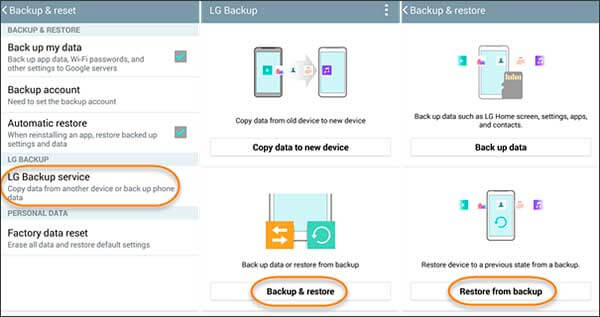
Du brauchst vielleicht:
Wie übertrage ich Fotos vom LG-Telefon auf den Computer ? Es ist so einfach!
Sie fragen sich , wie Sie gelöschte Dateien von WhatsApp wiederherstellen können ? Sie können auf diesen Link klicken, um relevante Tipps zu erhalten.
Haben Sie die Daten auf Google Drive gesichert? Wenn Sie Google Drive verwenden, können Sie die Daten von Google Drive problemlos wiederherstellen. Sie können die gelöschten Dateien aus dem Papierkorb von Google Drive wiederherstellen. Sie können die Dateien jedoch nicht wiederherstellen, wenn Sie die Daten im Papierkorb löschen. Es handelt sich also auch um ein LG-Datenwiederherstellungsprogramm.
Schritt 1: Geben Sie Google Drive ein
Vor allem müssen Sie auf dem LG-Telefon Google Drive eingeben. Melden Sie sich dann mit Ihrem Google-Konto an.
Schritt 2: Gehen Sie zu „Papierkorb suchen“.
Wenn Sie Google Drive aufrufen, klicken Sie bitte auf der Seite auf das Symbol „ Menü “. Dann finden Sie die Option „ Papierkorb “.
Schritt 3: Stellen Sie die gelöschten Daten aus dem Papierkorb wieder her
Wählen Sie im Ordner „ Papierkorb “ die Daten aus, die Sie wiederherstellen möchten. Tippen Sie anschließend oben rechts auf das Symbol „ Wiederherstellen “. Und Sie werden sehen, dass die gelöschten Daten auf Ihr LG-Telefon zurückkehren.

Siehe auch: Möchten Sie mehr über Android-Wiederherstellungssoftware erfahren? Hier ist ein Beitrag, der 9 Optionen als Referenz enthält.
Wenn Sie ein LG-Benutzer sind und auf einen Datenverlust stoßen, erhalten Sie die oben genannten hilfreichen Möglichkeiten. Mit der vollständigen LG-Datenwiederherstellungs-App – Samsung Data Recovery – können Sie gelöschte Daten auf dem LG-Telefon problemlos wiederherstellen. Und Sie können damit Ihr LG-Telefon gemeinsam sichern. Abschließend können Sie sich gerne an uns wenden, wenn Sie Hilfe oder Fragen haben.
In Verbindung stehende Artikel
Wie drucke ich Textnachrichten von LG-Mobiltelefonen aus? [2 Wege]
LG-Dateiübertragung auf den PC in 4 praktischen Lösungen [Gelöst]
LG Backup & Restore – Wie kann ich mein LG-Gerät im Jahr 2023 sichern und wiederherstellen?
Wie kann ich gelöschte Dokumente von LG wiederherstellen?
Rufen Sie mit 3 nützlichen Methoden schnell Kontakte von der SIM-Karte ab
4 effektive Möglichkeiten zur Sicherung der SD-Karte auf Android [Beste Anleitung]
Urheberrecht © samsung-messages-backup.com Alle Rechte vorbehalten.